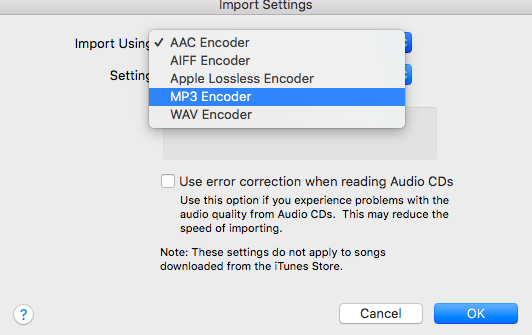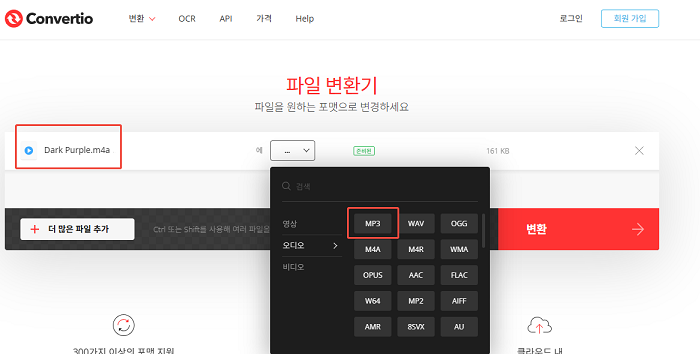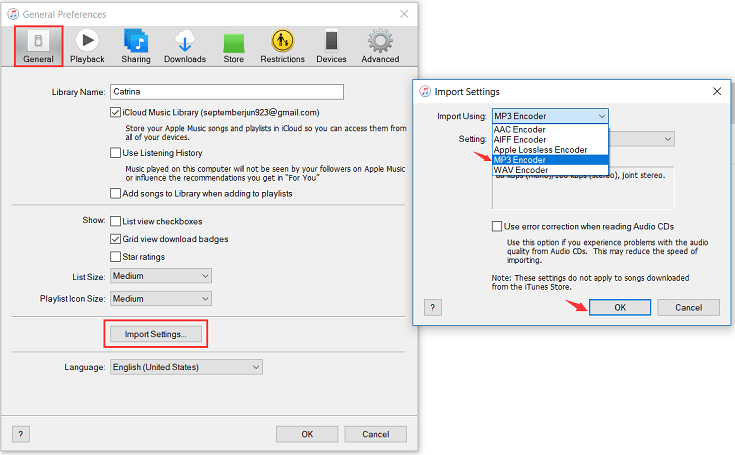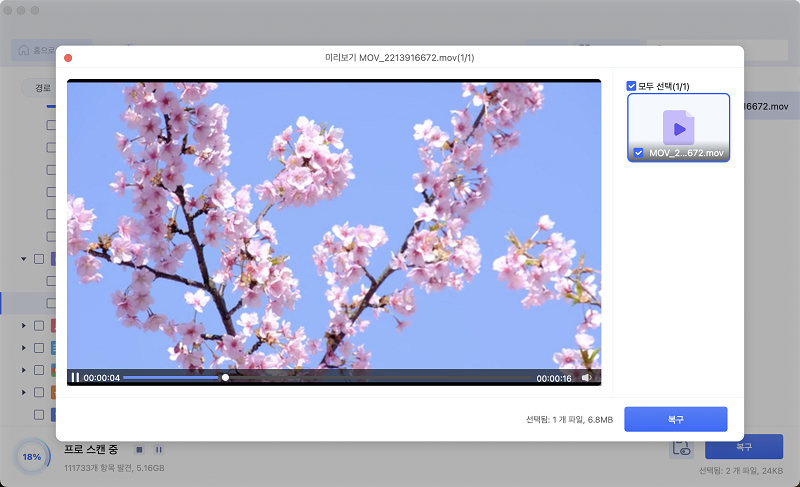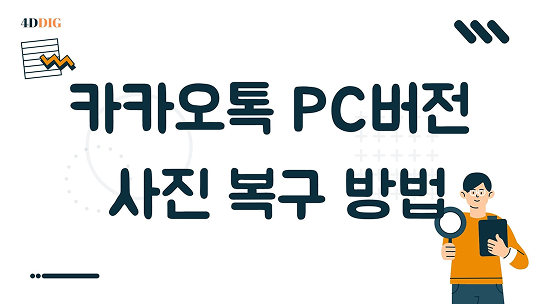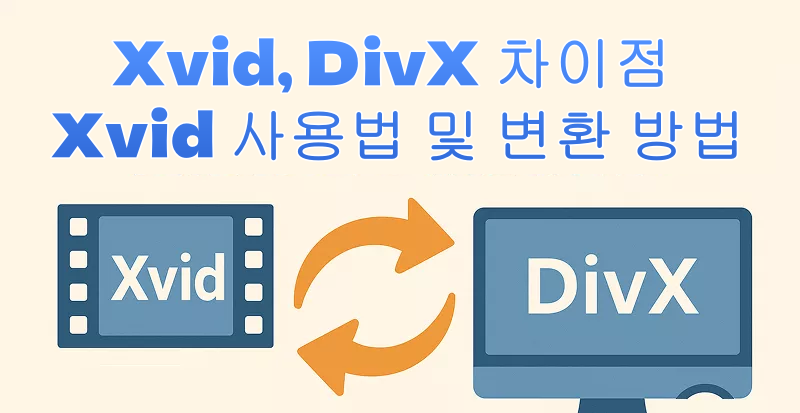음악 파일 관리에서 M4A를 MP3로 변환하는 것은 많은 Mac 사용자가 직면하는 과제입니다. 특히 다양한 기기 간의 음악 공유나 더 넓은 호환성을 원할 때 필요합니다.
그래서 본 기사는 Mac에서 M4A 파일을 MP3 파일로 변환하는 방법을 4가지 다른 접근 방식으로 자세히 설명합니다. 변환할 수 있는 만큼 마음놓고 변환할 수 있도록 삭제된 음성 데이터를 복원하는 방법도 소개합니다. 꼭 참고해보세요.

M4A는 무엇인가?M4A와 MP3의 차이
M4A는 'MPEG-4 Audio'의 준말로, Apple이 개발한 오디오 전용 파일 형식입니다. M4A와 MP3의 차이를 이해하는 것이 올바른 변환 방법을 선택하는 데 중요합니다.
M4A의 특징으로는, AAC(Advanced Audio Coding) 코덱을 사용하고 있어, 같은 비트레이트에서도 MP3보다 고음질을 실현할 수 있습니다.
호환성 측면에서는 MP3이 거의 모든 기기에서 재생할 수 있는 반면, M4A는 주로 Apple 제품에서 사용하기에 최적화되어 있습니다. 그래서 더 넓은 기기에서 재생을 위해 Mac에서 M4A 파일을 MP3로 변환해야 하는 경우가 많아집니다.
Mac에서 M4A를 MP3로 변환하는 방법
Mac 사용자에게는 여러 변환 옵션이 준비되어 있으며, 각각 독특한 장점이 있습니다. 다음은 무료 소프트웨어부터 표준 응용 프로그램까지, 4가지 실용적인 방법을 자세히 설명합니다.
방법 1. Apple Music 앱으로 M4A 변환
Apple Music 앱은 macOS에 표준으로 포함되어 있으므로 추가 소프트웨어 설치가 필요 없는 가장 손쉬운 방법입니다.
변환 절차:
Apple Music 앱을 실행하고, 메뉴 바에서 '음악'>'설정'을 선택
'파일' 탭을 클릭하고 '로딩 설정' 버튼을 클릭
'로딩 방법' 드롭다운 메뉴에서 'MP3 인코더'를 선택
품질 설정을 조정하고 'OK'를 클릭하여 설정 저장

변환할 M4A 파일을 라이브러리에 드래그&드롭
대상 파일을 선택하고 '파일'>'변환'>'MP3 버전 생성'을 선택
방법 2. 온라인 무료 변환 도구 사용
M4A 변환에는 많은 온라인 도구를 사용할 수 있습니다. 특히 'Convertio'나 'Online Audio Converter' 등이 인기를 끌고 있습니다.
온라인 변환 절차:
변환 사이트에 접속(예: Convertio)
'파일 선택' 또는 '드래그&드롭'으로 M4A 파일 업로드
출력 형식으로 'MP3'을 선택
필요에 따라 기어 아이콘에서 품질 설정 조정
'변환'을 클릭

방법 3. 음성 변환 무료 소프트웨어로 MP3로 변환
VLC 미디어 플레이어는 재생 기능 외에도 변환 기능을 갖춘 무료 소프트웨어입니다.
VLC 사용한 변환 절차:
VLC 앱을 실행하고, 메뉴 바에서 '파일'>'변환/스트리밍'을 선택
'미디어 열기'를 클릭하고 M4A 파일을 선택
'프로필' 섹션에서 'Audio - MP3'을 선택

'이름으로 저장'에서 저장 위치 지정
'Go!'를 클릭하여 변환 시작
방법 4. 뮤직 앱(구 iTunes)으로 MP3로 변환
iTunes을 통한 변환은 오랜 시간 동안 많은 사용자들에게 이용된 전통적인 방법입니다. 현재 macOS에서는 '뮤직' 앱으로 통합되었지만, 기본적인 운영은 변경되지 않았습니다.
변환 절차:
뮤직 앱을 열고, '뮤직'>'환경 설정'을 클릭
'파일' 탭의 '로딩 설정'을 선택
'로딩 방법'에서 'MP3 인코더'를 지정

'설정'에서 품질 수준을 조정(128kbps~320kbps)
변환 대상 M4A 파일을 라이브러리에 추가
파일을 선택하고 '파일'>'변환'>'MP3 버전 생성'을 실행
iTunes에서 MP3 변환이 되지 않는다면, DRM 보호된 파일인지 확인해보세요. iTunes Store에서 구입한 곡 중에는 저작권 보호로 인해 변환할 수 없는 것들이 있습니다.
【연재】Mac에서 삭제된 음성 데이터 복원 방법
음악 파일 관리 중에, 실수로 중요한 음성 데이터를 삭제할 수 있습니다. 그런 때에 의존할 수 있는 것이, Tenorshare 4DDiG Mac입니다.
이 고성능 데이터 복구 소프트웨어는 삭제된 M4A, MP3, WAV, FLAC 등의 음성 파일을 효율적으로 복원할 수 있습니다. 특히, 변환 작업 중의 문제나 시스템 크래시로 인해 잃어버린 파일의 복구에 뛰어난 성능을 발휘합니다. 그 특징과 사용법은 다음과 같습니다.
Tenorshare 4DDiG Mac을 실행하고, 삭제된 음성 데이터가 있는 하드 디스크나 파티션을 선택하고, 스캔합니다.

잠시 기다리면, 지웠던 M4A/MP3 파일이 표시됩니다. 복원 전에, 음성, 사진, 동영상 등의 파일을 더블클릭하여 미리보기가 가능합니다.

복원할 음성 데이터를 선택하고, 저장 위치를 선택합니다. 예를 들어 Google Drive나 Dropbox 등의 클라우드 디스크에 저장하는 것을 고려해보세요.

주의:
저장 경로를 원래 위치를 선택하면, 데이터가 덮어쓰여 복원할 수 없는 위험이 있습니다.
M4A 파일에 자주 묻는 질문(FAQ)
여기에서는 M4A 파일 변환에 특히 자주 받는 질문에 대해, 기술적 배경을 포함하여 자세히 설명합니다.
1. M4A와 AAC, ALAC의 관계는?
AAC(Advanced Audio Coding)은 비역전 압축 방식으로, 파일 크기를 작게 유지하면서 고음질을 실현합니다.
한편 ALAC(Apple Lossless Audio Codec)은 역전 압축 방식으로, 원래 음질을 완전히 유지한 채로 압축을 진행합니다.
ALAC로 압축된 음성도 M4A 컨테이너에 저장되므로, 확장자는 같은 '.m4a'이지만, 내부의 압축 방식이 다릅니다.
2. M4A를 MP3로 변환하면 음질이 떨어집니까?
음질 저하의 정도는 원 파일의 품질과 변환 설정에 크게 좌우됩니다.
비트레이트 설정을 320kbps로 변환하면, 일반적인 청취 환경에서는 저하를 느끼기 어렵습니다. 또한 사용하는 인코더의 품질에 따라 결과가 달라집니다.
최적의 변환 팁으로는, 가능한 높은 비트레이트를 선택하고, 신뢰할 수 있는 변환 도구를 사용하는 것이 추천됩니다.
결론
본 기사는, Mac에서 M4A 파일을 MP3로 변환하는 4가지 방법을 자세히 설명했습니다. 이러한 방법들은 각각 독특한 장점이 있습니다.
또한, 음성 파일 관리에서 데이터 손실의 위험은 항상 존재합니다. 그런 상황에 대비해, Tenorshare 4DDiG Mac과 같은 신뢰할 수 있는 Mac 데이터 복원 소프트웨어를 준비해 두는 것이 좋습니다.
적절한 변환 방법의 선택과 완벽한 백업 체계로, 편안한 음악 생활을 실현하세요.